SIM 파일에서 교통 데이터를 가져올 수 있습니다. SIM 파일은 Quadstone Paramics 같은 호환되는 타사 응용 프로그램에서 생성할 수 있습니다.
이 패널에 있는 대부분의 컨트롤을 사용하여 여러 가지 다양한 방식으로 교통 데이터를 필터링할 수 있습니다. 따라서 3ds Max에서 매우 크고 복잡한 교통 데이터 세트를 처리할 때 심각하게 위험할 수 있는 애니메이션 데이터가 급격히 증가하지 않도록 할 수 있습니다.
처음에는 Civil View에서 각 차량에 대해 단순한 형상 상자를 생성합니다. 따라서 세부적인 차량 메시와 연결된 복잡한 형상에 대한 오버헤드 없이 교통 데이터를 조작할 수 있습니다. 나중에 차량 대체 관리자 패널을 사용하여 전체 차량 형상을 추가할 수 있습니다.
인터페이스
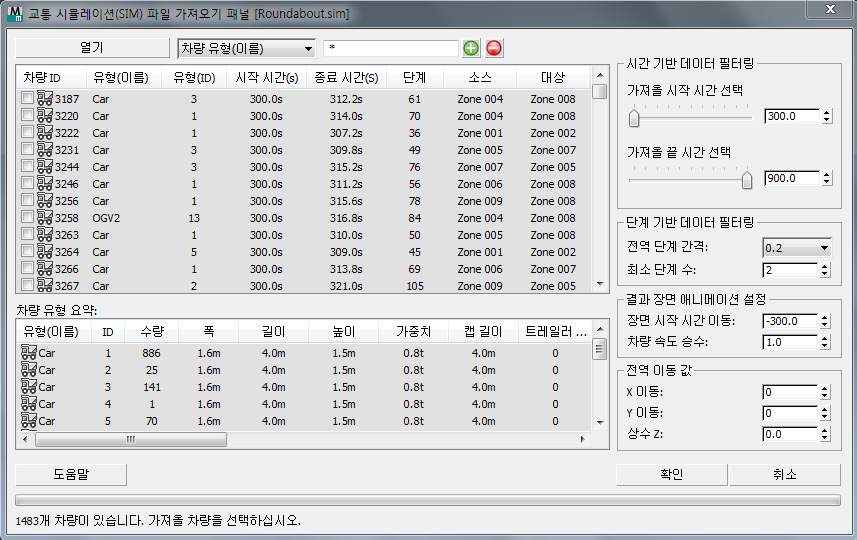
- 열기
- SIM 파일을 열려면 클릭합니다.
[차량 기반 필터링 옵션]
- [문자열 유형 드롭다운 리스트]
- 차량 유형(기본값), 소스 영역 또는 대상 영역별로 차량을 필터링할 수 있습니다.
- [와일드카드 필드]
- 와일드카드 표현식을 입력하여 문자열 선택 범위를 좁힐 수 있습니다. 기본값 = *(모두 선택).
 [더하기 기호 버튼]
[더하기 기호 버튼]- 와일드카드 필드와 일치하는 해당 문자열을 선택하려면 클릭합니다.
 [빼기 기호 버튼]
[빼기 기호 버튼]- 와일드카드 필드와 일치하는 해당 문자열을 선택 해제하려면 클릭합니다.
[차량 리스트]
SIM 파일의 내용을 표시합니다. 리스트의 각 항목은 단일 차량을 나타냅니다. 각 차량에 대해 리스트에는 다음 정보가 표시됩니다.
- 차량 ID이 SIM 파일에 고유한 차량의 숫자 식별자입니다.
- 차량 유형(이름)차량 유형을 식별하는 레이블입니다.
Civil View에서는 차량 메시를 대체할 때 차량 유형 이름을 사용합니다.
- 유형(ID)차량 유형을 식별하는 숫자 ID입니다.
- 시작 시간이 차량에 할당된 애니메이션 데이터의 시작 시간(초)입니다.
- 종료 시간이 차량에 할당된 애니메이션 데이터의 종료 시간(초)입니다.
- 단계 Civil View에 지정된 시작 및 종료 시간과 현재 단계 간격에 따라 이 차량을 가져올 때 3ds Max에 생성될 애니메이션 단계 수입니다.
- 소스차량의 소스 영역입니다.
- 대상차량의 대상 영역입니다.
다음 세 가지 방법 중 하나로 가져올 차량을 선택할 수 있습니다.
- 리스트에서 개별 차량을 선택하려면 클릭합니다.
- 리스트를 마우스 오른쪽 버튼으로 클릭하여 여러 차량을 선택하는 옵션을 표시합니다.
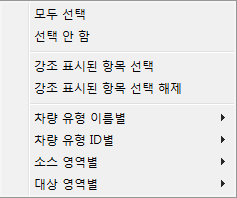
- 필터링 옵션을 사용하여 특정 유형의 차량이나 특정 특징을 공유하는 차량을 선택합니다.
차량 유형 요약
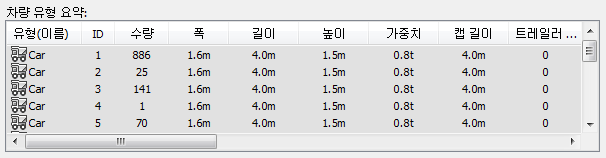
SIM 파일에 있는 차량 유형 및 각 차량 유형 범주에 있는 총 차량 수(수량)를 나열합니다.
시간 기반 데이터 필터링 그룹
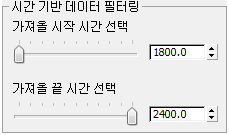
기본적으로 이러한 컨트롤은 SIM 파일에 있는 모든 차량의 전역 시작 및 종료 시간을 표시합니다. 파일 내에서 시간 세그먼트를 특정 기간으로 줄일 수 있습니다. Civil View에서는 해당 시간 세그먼트 외부의 애니메이션 데이터를 무시합니다.
- 가져올 시작 시간 선택
- 슬라이더 또는 스피너를 사용하여 선택한 SIM 파일에서 Civil View로 가져올 애니메이션 데이터의 전역 시작 시간(초)을 지정합니다.
- 가져올 끝 시간 선택
- 슬라이더 또는 스피너를 사용하여 선택한 SIM 파일에서 Civil View로 가져올 애니메이션 데이터의 전역 끝 시간(초)을 지정합니다.
단계 기반 데이터 필터링 그룹
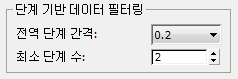
이러한 컨트롤을 사용하면 애니메이션 단계 간격을 조정하여 파일 읽기 성능을 향상시키고 가져온 각 차량에 대해 생성되는 애니메이션 키 수를 줄일 수 있습니다.
- 전역 단계 간격 드롭다운 리스트
- 파일에서 읽어온 애니메이션 단계 간격(초)을 선택합니다. 간격이 길수록 키 수는 더 줄어들며 정확도가 떨어집니다.
이 설정은 다음 항목에 직접적인 영향을 줍니다.
- 선택한 파일에서 교통 애니메이션 데이터를 가져오는 데 필요한 시간 양
- 3ds Max에서 생성되는 차량당 애니메이션 키 수입니다.
- 최소 단계 수
- 애니메이션 단계에 대한 임계값을 설정합니다. 차량의 애니메이션 키 수가 이 값보다 작으면 가져올 때 키가 무시되고 차량은 3ds Max 장면에서 애니메이션되지 않습니다.
결과 장면 애니메이션 설정 그룹
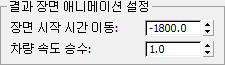
이러한 컨트롤은 SIM 파일의 값에서 애니메이션 단계 데이터를 해석하고 3ds Max의 애니메이션 키 데이터 값으로 변환하는 방식에 영향을 줍니다.
- 장면 시작 시간 이동
- 가져온 모든 교통 애니메이션 데이터의 시작 시간을 전역으로 이동합니다. 기본값은 SIM 파일의 전역 시작 시간 값을 오프셋하여 가져온 애니메이션 데이터가 3ds Max 타임라인의 프레임 0에서 시작되도록 합니다.
- 차량 속도 승수
- 가져온 모든 교통 애니메이션 데이터의 속도에 배율 요소를 곱합니다. 값이 2.0이면 차량이 SIM 파일에 지정된 속도의 두 배로 이동하게 됩니다. 기본값 = 1.0(배율 조정 없음).
전역 이동 값 그룹
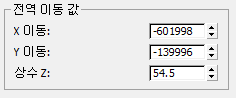
이러한 컨트롤은 SIM 파일의 2D XY 좌표 데이터가 Civil View에서 해석되는 방식에 영향을 줍니다. 이러한 컨트롤을 사용하면 각 데이터 세트에서 서로 다른 좌표계가 사용되는 경우에도 가져온 토목 지형 데이터와 가져온 교통 데이터가 완벽하게 일치하도록 할 수 있습니다.
- X 이동/Y 이동
- SIM 파일에서 가져온 모든 교통 애니메이션 데이터에 적용할 XY 오프셋을 설정합니다.
- 상수 Z
- 처음에는 모든 교통 애니메이션 데이터를 2D로만 Civil View로 가져옵니다. 그런 다음 표면 추적 관리자에서 표면 추적을 적용합니다.
상수 Z 컨트롤은 모든 차량의 초기 고도를 설정합니다. 이 컨트롤은 Civil View 기반 시각화 모델의 기본 지표면이 기본 차량 고도인 0.0 이상인 경우에 유용합니다. 이 매개변수를 기본 지표면 수준 이상의 값으로 설정하면 모든 차량이 2D로 표시됩니다.